
Instalar certificado digital móvil: guía paso a paso
hace 2 meses

Instalar el certificado digital móvil es una tarea esencial para realizar trámites electrónicos de forma segura. Este proceso permite acceder a servicios oficiales y aplicaciones gubernamentales desde tu dispositivo móvil. En este artículo, descubrirás cómo llevar a cabo esta instalación en dispositivos Android e iPhone, así como resolverás las dudas más comunes sobre este tema.
La gestión de certificados digitales es crucial hoy en día, dado que permite realizar gestiones administrativas sin desplazamientos. A continuación, te proporcionamos una guía completa para que puedas instalar tu certificado digital de manera efectiva.
- ¿Cómo puedo instalar mi certificado digital en el móvil?
- ¿Qué formatos soporta un certificado digital en Android?
- ¿Cuáles son los pasos para instalar un certificado digital en Android?
- ¿Cómo se importan certificados electrónicos desde el correo?
- ¿Qué hacer si no puedo descargar mi certificado digital en el móvil?
- ¿Cómo comprobar la validez de un certificado digital en dispositivo móvil?
- Preguntas frecuentes sobre la instalación de certificados digitales móviles
¿Cómo puedo instalar mi certificado digital en el móvil?
Para instalar un certificado digital en tu móvil, primero asegúrate de tener el archivo del certificado en uno de los formatos compatibles como .p12 o .pfx. Te recomendamos seguir estos pasos:
- Descarga el archivo del certificado digital desde la web oficial de la FNMT.
- Transfiere este archivo a la raíz de tu dispositivo móvil.
- Ve a 'Ajustes' en tu móvil y selecciona 'Seguridad'.
- Accede a 'Almacenamiento de credenciales' y selecciona 'Instalar desde almacenamiento'.
- Busca el archivo que transferiste y sigue las instrucciones en pantalla.
Durante el proceso, es importante introducir la contraseña de exportación que utilizaste al generar el certificado. Una vez completado, ya podrás utilizar tu certificado para realizar gestiones electrónicas.
¿Qué formatos soporta un certificado digital en Android?
Los dispositivos Android son compatibles principalmente con los formatos .p12 y .pfx. Estos formatos encapsulan tanto la clave pública como la privada, permitiendo así una identificación segura.
Además, ten en cuenta que algunos dispositivos pueden tener restricciones en cuanto a la gestión de certificados digitales, por lo que es fundamental verificar las especificaciones de tu versión de Android. Las versiones más recientes suelen ofrecer una mejor compatibilidad.
- .p12 - Formato más común para el uso en móviles.
- .pfx - Utilizado en entornos Windows, pero también compatible con Android.
- Otros formatos como .crt o .cer pueden no ser soportados de manera directa.
Por ello, si tienes un certificado en otro formato, es recomendable convertirlo a uno de los formatos mencionados para asegurar su correcta instalación.
¿Cuáles son los pasos para instalar un certificado digital en Android?
La instalación de un certificado digital en Android sigue un proceso relativamente sencillo. A continuación, desglosamos los pasos:
- Ve a 'Ajustes' y selecciona la opción 'Seguridad'.
- Accede a 'Almacenamiento de credenciales'.
- Selecciona 'Instalar desde almacenamiento' y busca el archivo de tu certificado.
- Introduce la contraseña cuando se te solicite.
- Confirma la instalación y asigna un nombre al certificado.
Recuerda que después de la instalación, podrás usar el certificado para acceder a diversas aplicaciones gubernamentales y realizar trámites de manera segura.
¿Cómo se importan certificados electrónicos desde el correo?
Si has recibido tu certificado digital por correo electrónico, el proceso de importación es igualmente esencial. Aquí te explicamos cómo hacerlo:
Primero, descarga el archivo del correo y guárdalo en la memoria interna de tu dispositivo. Asegúrate de que el archivo esté en un formato compatible, como .p12 o .pfx.
- Abre la aplicación de correo donde recibiste el certificado.
- Descarga el archivo adjunto y guarda en la raíz de tu dispositivo.
- Accede a 'Ajustes' y selecciona 'Seguridad'.
- Ingresa a 'Almacenamiento de credenciales' y selecciona 'Instalar desde almacenamiento'.
- Busca el archivo y sigue las instrucciones para finalizar la instalación.
Una vez completado el proceso, tu certificado estará listo para ser utilizado en trámites electrónicos.
¿Qué hacer si no puedo descargar mi certificado digital en el móvil?
Si te encuentras con problemas para descargar tu certificado digital móvil, hay varias soluciones que puedes intentar:
Primero, verifica tu conexión a internet. Una conexión inestable puede causar fallos durante la descarga. Además, asegúrate de que tu dispositivo tenga suficiente espacio de almacenamiento para guardar el certificado.
- Intenta descargar el archivo desde otro navegador o aplicación de correo.
- Asegúrate de que el certificado no esté corrupto o dañado.
- Contacta al soporte técnico de la entidad que emite el certificado si los problemas persisten.
También es útil revisar si existe alguna actualización pendiente para tu dispositivo, ya que esto puede afectar la funcionalidad del sistema.
¿Cómo comprobar la validez de un certificado digital en dispositivo móvil?
Para comprobar la validez de un certificado digital en móvil, puedes seguir estos sencillos pasos:
Accede a la sección de 'Seguridad' en los ajustes de tu dispositivo y busca la opción de 'Almacenamiento de credenciales'. Aquí podrás ver todos los certificados instalados y sus detalles.
- Selecciona el certificado que deseas verificar.
- Revisa la fecha de caducidad y el estado del certificado.
- Si el certificado es válido, debería mostrar un mensaje confirmando su estado.
En caso de que el certificado esté caducado o inválido, será necesario renovarlo a través de los canales oficiales de la entidad que lo emite.
Preguntas frecuentes sobre la instalación de certificados digitales móviles
¿Cómo puedo instalar un certificado digital FNMT?
Para instalar un certificado digital FNMT, primero necesitas descargarlo desde la web oficial de la FNMT en un archivo compatible. Luego, sigue el mismo proceso mencionado anteriormente para importar el certificado en 'Ajustes' - 'Seguridad' - 'Almacenamiento de credenciales'. Recuerda que es necesario introducir la contraseña que se utilizó al exportarlo.
¿Cómo pasar el certificado digital del móvil al móvil?
Para transferir un certificado digital de un móvil a otro, primero debes exportar el certificado desde el dispositivo original. Esto generalmente se hace a través de la opción de exportación en la misma sección de 'Almacenamiento de credenciales'. Después, puedes enviar el archivo a tu nuevo dispositivo por correo electrónico o mediante una aplicación de transferencia de archivos.
¿Por qué no me funciona el certificado digital en el móvil?
Si tu certificado digital no funciona, puede deberse a varias razones. Verifica que el archivo esté correctamente instalado y que no esté dañado. También puedes comprobar si el certificado ha caducado. En algunos casos, un reinicio del dispositivo puede solucionar problemas temporales de conexión.
Recuerda que también es fundamental que tu dispositivo tenga la última actualización del sistema operativo para garantizar la compatibilidad.
Si quieres conocer otros artículos parecidos a Instalar certificado digital móvil: guía paso a paso puedes visitar la categoría Artículos.
Deja una respuesta


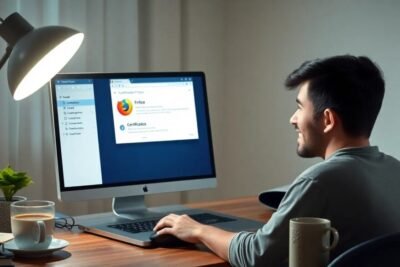

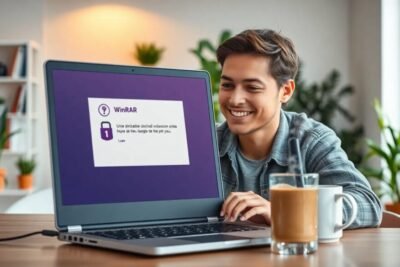




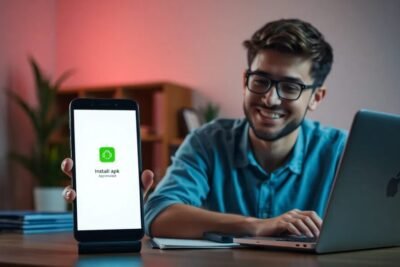

Más Artículos que pueden interesarte